- File Extension CHESSTITANSSAVE-MS
- Dateiendung CHESSTITANSSAVE-MS
- Extensión De Archivo CHESSTITANSSAVE-MS
- Rozszerzenie Pliku CHESSTITANSSAVE-MS
- Estensione CHESSTITANSSAVE-MS
- CHESSTITANSSAVE-MS拡張子
- Extension De Fichier CHESSTITANSSAVE-MS
- CHESSTITANSSAVE-MS Filformat
- Filendelsen CHESSTITANSSAVE-MS
- Fil CHESSTITANSSAVE-MS
- Расширение файла CHESSTITANSSAVE-MS
- Bestandsextensie CHESSTITANSSAVE-MS
- Extensão Do Arquivo CHESSTITANSSAVE-MS
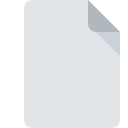
Extension de fichier CHESSTITANSSAVE-MS
Microsoft Chess Titans Saved Game
-
DeveloperMicrosoft
-
Category
-
Popularité3.7 (4 votes)
Qu'est-ce que le fichier CHESSTITANSSAVE-MS?
Le suffixe CHESSTITANSSAVE-MS nom de fichier est principalement utilisé pour les fichiers Microsoft Chess Titans Saved Game. La spécification Microsoft Chess Titans Saved Game a été créée par Microsoft. Les fichiers avec l'extension CHESSTITANSSAVE-MS peuvent être utilisés par les programmes distribués pour la plate-forme . Le format de fichier CHESSTITANSSAVE-MS, avec 1509 autres formats de fichier, appartient à la catégorie Fichiers jeu. Chess Titans prend en charge les fichiers CHESSTITANSSAVE-MS et est le programme le plus utilisé pour gérer de tels fichiers. Cependant 1, d'autres outils peuvent également être utilisés.
Programmes prenant en charge l'extension de fichier CHESSTITANSSAVE-MS
Les fichiers avec le suffixe CHESSTITANSSAVE-MS peuvent être copiés sur n’importe quel appareil mobile ou plate-forme système, mais il peut ne pas être possible de les ouvrir correctement sur le système cible.
Comment ouvrir un fichier CHESSTITANSSAVE-MS?
Il peut y avoir plusieurs raisons pour lesquelles vous rencontrez des problèmes lors de l’ouverture des fichiers CHESSTITANSSAVE-MS sur un système donné. Heureusement, la plupart des problèmes courants avec les fichiers CHESSTITANSSAVE-MS peuvent être résolus sans connaissances informatiques approfondies, et plus important encore, en quelques minutes à peine. Vous trouverez ci-dessous une liste de consignes qui vous aideront à identifier et à résoudre les problèmes liés aux fichiers.
Étape 1. Téléchargez et installez Chess Titans
 Les problèmes d'ouverture et d'utilisation des fichiers CHESSTITANSSAVE-MS sont probablement dus à l'absence de logiciel compatible avec les fichiers CHESSTITANSSAVE-MS présents sur votre ordinateur. Celui-ci est facile. Sélectionnez Chess Titans ou l'un des programmes recommandés (par exemple, Microsoft Windows Vista), téléchargez-le à partir de la source appropriée et installez-le sur votre système. En haut de la page, vous trouverez une liste contenant tous les programmes regroupés en fonction des systèmes d'exploitation pris en charge. La méthode la plus sûre de téléchargement de Chess Titans installé consiste à se rendre sur le site Web du développeur () et à télécharger le logiciel à l'aide des liens fournis.
Les problèmes d'ouverture et d'utilisation des fichiers CHESSTITANSSAVE-MS sont probablement dus à l'absence de logiciel compatible avec les fichiers CHESSTITANSSAVE-MS présents sur votre ordinateur. Celui-ci est facile. Sélectionnez Chess Titans ou l'un des programmes recommandés (par exemple, Microsoft Windows Vista), téléchargez-le à partir de la source appropriée et installez-le sur votre système. En haut de la page, vous trouverez une liste contenant tous les programmes regroupés en fonction des systèmes d'exploitation pris en charge. La méthode la plus sûre de téléchargement de Chess Titans installé consiste à se rendre sur le site Web du développeur () et à télécharger le logiciel à l'aide des liens fournis.
Étape 2. Vérifiez que vous avez la dernière version de Chess Titans
 Vous ne pouvez toujours pas accéder aux fichiers CHESSTITANSSAVE-MS bien que Chess Titans soit installé sur votre système? Assurez-vous que le logiciel est à jour. Les développeurs de logiciels peuvent implémenter la prise en charge de formats de fichiers plus modernes dans les versions mises à jour de leurs produits. La raison pour laquelle Chess Titans ne peut pas gérer les fichiers avec CHESSTITANSSAVE-MS peut être que le logiciel est obsolète. La version la plus récente de Chess Titans est compatible avec les versions antérieures et peut gérer les formats de fichiers pris en charge par les versions antérieures du logiciel.
Vous ne pouvez toujours pas accéder aux fichiers CHESSTITANSSAVE-MS bien que Chess Titans soit installé sur votre système? Assurez-vous que le logiciel est à jour. Les développeurs de logiciels peuvent implémenter la prise en charge de formats de fichiers plus modernes dans les versions mises à jour de leurs produits. La raison pour laquelle Chess Titans ne peut pas gérer les fichiers avec CHESSTITANSSAVE-MS peut être que le logiciel est obsolète. La version la plus récente de Chess Titans est compatible avec les versions antérieures et peut gérer les formats de fichiers pris en charge par les versions antérieures du logiciel.
Étape 3. Configurez l’application par défaut pour ouvrir les fichiers CHESSTITANSSAVE-MS en Chess Titans
Si la dernière version de Chess Titans est installée et que le problème persiste, sélectionnez-le comme programme par défaut à utiliser pour gérer CHESSTITANSSAVE-MS sur votre appareil. Le processus d’association des formats de fichier à une application par défaut peut différer selon les plates-formes, mais la procédure de base est très similaire.

Changer l'application par défaut dans Windows
- Choisissez l'entrée dans le menu Fichier accessible en cliquant avec le bouton droit de la souris sur le fichier CHESSTITANSSAVE-MS
- Sélectionnez →
- La dernière étape consiste à sélectionner l'option , indiquez le chemin du répertoire dans le dossier où Chess Titans est installé. Il ne vous reste plus qu'à confirmer votre choix en sélectionnant Toujours utiliser ce programme pour ouvrir les fichiers CHESSTITANSSAVE-MS, puis en cliquant sur .

Changer l'application par défaut dans Mac OS
- Cliquez avec le bouton droit sur le fichier CHESSTITANSSAVE-MS et sélectionnez
- Rechercher l'option - cliquez sur le titre s'il est masqué.
- Dans la liste, choisissez le programme approprié et confirmez en cliquant sur
- Enfin, un message indiquant que cette modification sera appliquée à tous les fichiers avec l'extension CHESSTITANSSAVE-MS devrait apparaître. Cliquez sur le bouton pour confirmer votre choix.
Étape 4. Assurez-vous que le fichier CHESSTITANSSAVE-MS est complet et exempt d’erreurs.
Si vous avez suivi les instructions des étapes précédentes et que le problème n'est toujours pas résolu, vous devez vérifier le fichier CHESSTITANSSAVE-MS en question. L'impossibilité d'accéder au fichier peut être liée à divers problèmes.

1. Vérifiez que le CHESSTITANSSAVE-MS en question n'est pas infecté par un virus informatique
Si le CHESSTITANSSAVE-MS est effectivement infecté, il est possible que le malware l'empêche de s'ouvrir. Analysez immédiatement le fichier à l’aide d’un antivirus ou de l’ensemble du système pour vous assurer que tout le système est sécurisé. Si le scanner a détecté que le fichier CHESSTITANSSAVE-MS est dangereux, procédez comme indiqué par le programme antivirus pour neutraliser la menace.
2. Vérifiez si le fichier est corrompu ou endommagé
Avez-vous reçu le fichier CHESSTITANSSAVE-MS en question d'une personne différente? Demandez-lui de l'envoyer une fois de plus. Il est possible que le fichier n'ait pas été correctement copié dans un stockage de données et qu'il soit incomplet et ne puisse donc pas être ouvert. Il se peut que le processus de téléchargement du fichier avec l'extension CHESSTITANSSAVE-MS ait été interrompu et que les données du fichier soient défectueuses. Téléchargez à nouveau le fichier à partir de la même source.
3. Assurez-vous d'avoir les droits d'accès appropriés
Il est possible que le fichier en question ne soit accessible qu'aux utilisateurs disposant de privilèges système suffisants. Basculez vers un compte disposant des privilèges requis et essayez de rouvrir le fichier Microsoft Chess Titans Saved Game.
4. Vérifiez si votre système peut gérer Chess Titans
Si le système est soumis à de lourdes charges, il ne sera peut-être pas en mesure de gérer le programme que vous utilisez pour ouvrir les fichiers avec l'extension CHESSTITANSSAVE-MS. Dans ce cas, fermez les autres applications.
5. Assurez-vous que les derniers pilotes, mises à jour du système et correctifs sont installés.
Un système à jour et les pilotes pas seulement pour rendre votre ordinateur plus sécurisé, mais peuvent également résoudre les problèmes avec le fichier Microsoft Chess Titans Saved Game. Il est possible que l'une des mises à jour de système ou de pilote disponibles résolve les problèmes liés aux fichiers CHESSTITANSSAVE-MS affectant les anciennes versions d'un logiciel donné.
Voulez-vous aider?
Si vous disposez des renseignements complémentaires concernant le fichier CHESSTITANSSAVE-MS nous serons reconnaissants de votre partage de ce savoir avec les utilisateurs de notre service. Utilisez le formulaire qui se trouve ici et envoyez-nous les renseignements sur le fichier CHESSTITANSSAVE-MS.

 Windows
Windows 

